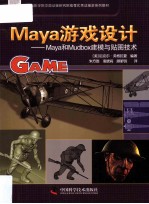
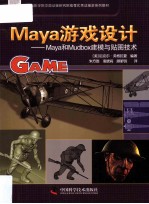
Maya游戏设计 Maya和Mudbox建模与贴图技术PDF电子书下载
- 电子书积分:13 积分如何计算积分?
- 作 者:(美)迈克尔·英格拉夏编著;朱方胜,袁晓莉,顾昕明译
- 出 版 社:北京:中国科学技术出版社
- 出版年份:2011
- ISBN:9787504654359
- 页数:370 页
第一章 Maya基础知识:用户界面 1
Maya 基础:设置参数 3
自定义参数的设置 3
从中心到整个面的选择 3
属性窗口 4
无限的撤销 5
打开边界边缘的高光 6
插件管理器 6
Maya 基础:热键 7
热键 7
Maya帮助 7
Maya 基础:创建Custom Tool Shelf(自定义工具架) 8
简要说明每个工具的功能 8
创建自定义工具架 9
工具架如何组织新添加的工具 11
Maya 2011版本中每个工具的位置 11
改变工具的名称 12
Maya 基础:设置新的工程目录 12
步骤1 12
步骤2 13
步骤3 13
第二章 石拱门 15
我们将学到什么 15
开始之前 15
步骤1:准备开始 15
我们为何要复制、粘贴? 16
步骤2:准备模型模板 17
创建一个新模板 17
创建一个新图层 17
创建一个新的着色器 18
创建一个模板贴图着色器 19
在模板网格上应用着色器 21
复制模板 22
开始建模 23
挤压面 25
步骤3:创建拱 28
分割顶点 28
步骤4:镜像几何体 33
完成模型 33
镜像几何体 34
合并顶点 35
吸附点 37
结合网格 38
使用增补多边形工具 39
收尾工作 39
步骤5:运用平面UV投射 40
运用UV完成拱门 40
应用UV坐标 40
复制一个新的着色器 41
创建一个新的着色器 41
运用着色器贴图 41
并非十全十美 42
为何现在才完成 43
第三章 破碎的拱门 45
准备模板图像 45
建立项目和模板 46
准备建模着色 47
步骤1:开始建模 47
使用Create Polygon Tool(创建多边形工具) 47
结合此形状 48
步骤2:完成墙面 50
分割顶点 51
完成基础墙 52
3个、4个、5个……噢,我的天 52
应用UV坐标 53
核查进展 54
挤压墙 54
添加基本细节 55
创建纹理贴图着色 55
继续润色细节 56
步骤3:准备UVs 56
说明 56
完成我们的UV布局 56
修改错误的面 57
隔离新的UV 58
完成后,你是否感到求知若渴? 59
步骤4:细化 60
UV该怎样做? 60
破碎网格物 60
前进:修复UV壳 63
快乐、幸福、喜悦、满足 63
快速选择面 64
使用摄像机投射UV贴图 64
组织所有的裂缝 65
完成UV布局 66
第四章 斯普林菲尔德步枪 69
学习内容 69
什么是LOD,如何决定多边形数量 69
了解ABC等级 70
点击高低部分是关键 71
他们会告诉你 71
开始 71
步骤1:开始建模 72
添加维度 73
镜像几何体 75
使用变形器迅速塑造对象 75
检查网格使用纹理贴图 77
完成低多边形模型 78
凭借你的判断 79
熟能生巧 79
添加更多的细节 80
步骤2:对完成的步枪运用UV 80
UV编辑窗口 80
准备为步枪UV布局 81
Move and Sew(移动和缝合)工具的益,弊、丑 83
做些什么? 83
将步枪分离成小块 83
镜像步枪的几何体 87
安装UV贴图 87
使用Move and Sew(移动和缝合)工具 88
步骤3:为纹理制作草样 88
基本的纹理贴图 88
创造一张UV快照 88
创建草样贴图 89
对纹理贴图添加细节和真实感 90
第五章 虚拟摄像机投射建模 93
为何要用虚拟摄像机投射? 94
现实情况是 94
步骤1:开始 94
准备模板图像 94
开始设置场景文件 95
步骤2:设置摄像机 96
摄像机设置过程 96
步骤3:开始建模 96
创建多边形立方体 96
挤压屋顶的面 98
创建“工具棚” 99
最后的墙体 103
修整其他墙体 103
创建车库门口 103
审查你的进展 104
清理车库地板 104
步骤4:窗户的建造 104
挤压屋顶 106
使用切割面工具 106
将窗户安放在适当的位置 108
首先缩放一个窗户 109
审查此前的工作 109
步骤5:投射映射模型 110
应用UV摄相机投射 110
修整UV比例 110
改变UV图像比例 111
把它带入一个新的水平 112
完成 112
第六章 著名的Sopwith Camel(索普维思骆驼战斗机) 115
关于Sopwith Camel双翼战斗机项目的想法 115
在开始之前 116
把项目分解为易处理的部件 116
Sopwith的10个主要部件 116
在开始之前还有一件事情 117
审视完成的第一个场景 118
塑造前的总括 118
开始 118
步骤1:创建轮胎 119
挤压出轮毂罩 120
创建轮轴 122
运用UV集 123
步骤2:创建机翼 124
创建一个简单的多边形状 124
修理网格洞 128
步骤3:创建机身 129
简易的立方体锥化 130
去除“机翼”模板 130
为什么不能选择这个模板? 130
如何处置额外的边缘行? 135
步骤4:创建尾翼和机尾 137
快速而简单的重复 137
你猜到了吗?你完成了一半! 137
击败红男爵:Sopwith Camel简史 137
Sopwith Camel最著名的胜利 137
步骤5:创建机枪 138
简化细节 138
步骤6:创建引擎 144
复制的力量 144
在新场景文件里工作 145
使用特殊复制 146
步骤7:创建螺旋桨 147
外形可能会蒙蔽你 147
从圆柱体多边形开始 148
步骤8:创建驾驶舱 154
保存最难的过程 155
“Vert Snap”的两种方法 159
为驾驶舱布局UV集 165
展开UV的复杂形状 165
步骤9:支撑杆、支架和最后的装配 165
支撑杆 166
电缆和支架 169
全体集合 170
开始复制的过程 171
步骤10:完成UV布局和纹理 174
一切都在一张贴图中 174
圆满完成 175
第七章 飞行员胸像:低多边形的头部建模 177
打开场景设置文件 178
步骤1:开始 178
关于模板图像 178
盒式模型的进程 178
步骤2:开始建模 179
创建多边形立方体 179
缩放立方体 179
塑造眼眶 180
你将变成“像素推手”(pixel pusher) 182
进一步添加细节 185
浅谈三角形和四边形 186
建模技巧 188
步骤3:衣服和饰物的挤压 188
制作皮革飞行帽 189
制作风镜 191
塑造飞行员的外套 193
补洞 195
组装部件 197
圆满完成 198
第八章 塑造逼真的手 201
手部建模的重要性 201
常见的教学错误 201
你将学会的独特方法 202
步骤1:开始 202
使用好的参考照片 202
步骤2:设置模板 203
建造的最佳轴 203
步骤3:改进手指网格 207
提取这个手指 207
添加指甲 210
步骤4:现在布局UV而不是将来 216
现在布局UV的另一个原因 216
步骤5:组合手部 218
复制和连接手指 218
复查面的法线 221
如何编辑UV 222
为开缝问题检查网格 224
步骤6:使用关节帮助建模 225
创造一套简单的手部骨骼 225
步骤7:Mudbox登场 229
Mudbox时间 229
大功告成 233
第九章 真人头部建模 235
我们将学会什么 235
步骤1:开始 236
一个最终的想法 236
步骤2:塑造鼻子 238
面具后的人是谁? 238
开始添加细节 241
步骤3:制作头部外形 243
现在进行一个较难的部分 243
步骤4:塑造人的耳朵 250
耳朵塑造比较容易 250
步骤5:完成头的后部 256
众多选择:哪个最佳? 256
步骤6:适当的UV布局技术 258
从哪里入手 258
使用圆柱形映射展开UV贴图 259
大功告成 268
第十章 Maya到Mudbox建模:士兵 269
工作流程 269
珍惜时间是一种美德 270
步骤1:保持简单! 270
Mudbox所做的工作 270
步骤2:镜像几何体 282
开始完善模型 282
步骤3:导出正确的.OBJ文件 288
准备正确地导出网格 288
步骤4:导入Mudbox 290
轮到Mudbox上场 290
步骤5:回到Maya 293
为角色选择动画还是雕刻? 295
给角色摆姿势 296
为导出做最后的准备 297
结束语 297
第十一章 纹理贴图技术 299
画还是不画? 299
贴图不止于颜色 299
技术1:恰当的UV布局 300
完美的展开 300
展开双翼飞机驾驶舱 300
设置UV集 300
清理主要的壳 304
技术2:草样颜色贴图 308
草样颜色贴图的重要性 308
技术3:照片和手绘细节的方法 309
学会更多的纹理绘图 309
加强颜色贴图 309
技术4:创建一张无缝的纹理贴图 310
无缝纹理贴图的重要性 310
技术5:创建凹凸、法线和高光贴图 312
塑造真实感不只是需要颜色贴图 312
例子:石墙 312
证据在渲染中 312
从颜色贴图开始 314
从一个颜色贴图创建凹凸贴图 314
从凹凸贴图创建一个法线贴图 315
从颜色贴图创建一个高光贴图 316
技术6:烘焙环境闭塞贴图 316
快捷的阴影细节 316
技术7:使用CrazyBump进行贴图创作 319
CrazyBump使贴图创作变得容易 319
用CrazyBump提取贴图 320
技术8:转移UV集 321
转移一个UV集 321
技术9:转移贴图 323
转移贴图的好处 324
准备好了吗?开始行动! 324
成功转移的重要性 326
使用简便的原因 326
技术10:渲染颜色贴图 327
易于模拟的真实感 327
双翼飞机的机翼 327
第十二章 Mudbox的的数字雕刻 333
为什么选择Mudbox而不是Zbrush呢? 333
Mudbox很难掌握吗? 334
我们将在这里学会什么 334
步骤1:Mudbox的界面 334
菜单和工具的使用 334
步骤2:导入模型进行细节调整 335
正确导入并开始雕刻 335
步骤3:运用不同的笔刷和衰减 336
笔刷的不同用法 336
步骤4:图章工具和模板 337
两个非常有用的纹理工具 337
如何使用图章工具 338
使用模板贴图 338
调整大小以及旋转模板贴图 338
平铺和隐藏可视性 338
步骤5:使用图层 338
步骤6:探索多样的显示模式 339
平滑模式、纹理模式和线框模式 339
显示模型的纹理贴图 340
步骤7:烘焙贴图 341
制作法线贴图和置换贴图 341
步骤8:制作真实的耳朵 342
实用的测试项目 342
建造一个转盘动画模型 349
步骤1:开始 349
准备转盘 349
创建轮廓曲线 350
旋转转盘 350
将枢轴吸附到网格上 352
冻结变形 352
步骤2:对模型建立父物体 352
导入你做完的模型 352
步骤3:动画转盘 353
设置关键帧 353
渲染一个快速播放动画 355
步骤4:设置摄像机和灯光 356
简单的三点光源设定 356
Key Light(基调灯)的设置 356
Fill Light(补光灯) 357
Rim light(边缘灯) 358
设置摄像机 358
摄像机取景框 359
步骤5:渲染此动画 359
正确设置渲染全局 359
渲染全局常规标识 360
Maya Software(Maya默认渲染器)标识 361
步骤6:批渲染 362
渲染图像序列 362
步骤7:视频编辑 362
导入动画序列 362
额外的建议 362
摄像机技巧 363
大功告成 363
DVD目录 365
视频教程 365
附加视频教程Creating a Killer Demo Reel(创建一个杀手的展示视频) 366
章节场景文件 366
Crazy Bump软件 366
作者的话 367
- 《钒产业技术及应用》高峰,彭清静,华骏主编 2019
- 《现代水泥技术发展与应用论文集》天津水泥工业设计研究院有限公司编 2019
- 《异质性条件下技术创新最优市场结构研究 以中国高技术产业为例》千慧雄 2019
- 《Prometheus技术秘笈》百里燊 2019
- 《中央财政支持提升专业服务产业发展能力项目水利工程专业课程建设成果 设施农业工程技术》赵英编 2018
- 《指向核心素养 北京十一学校名师教学设计 英语 七年级 上 配人教版》周志英总主编 2019
- 《药剂学实验操作技术》刘芳,高森主编 2019
- 《林下养蜂技术》罗文华,黄勇,刘佳霖主编 2017
- 《脱硝运行技术1000问》朱国宇编 2019
- 《催化剂制备过程技术》韩勇责任编辑;(中国)张继光 2019
- 《钒产业技术及应用》高峰,彭清静,华骏主编 2019
- 《现代水泥技术发展与应用论文集》天津水泥工业设计研究院有限公司编 2019
- 《中国当代乡土小说文库 本乡本土》(中国)刘玉堂 2019
- 《异质性条件下技术创新最优市场结构研究 以中国高技术产业为例》千慧雄 2019
- 《Prometheus技术秘笈》百里燊 2019
- 《中国铁路人 第三届现实主义网络文学征文大赛一等奖》恒传录著 2019
- 《莼江曲谱 2 中国昆曲博物馆藏稀见昆剧手抄曲谱汇编之一》郭腊梅主编;孙伊婷副主编;孙文明,孙伊婷编委;中国昆曲博物馆编 2018
- 《中国制造业绿色供应链发展研究报告》中国电子信息产业发展研究院 2019
- 《中国陈设艺术史》赵囡囡著 2019
- 《中央财政支持提升专业服务产业发展能力项目水利工程专业课程建设成果 设施农业工程技术》赵英编 2018
